
U sustavu Windows 10, kao i u prethodnicima, postoji ugrađeni administratorski račun, skriven od očiju korisnika, s neograničenim pravima. Prema zadanim postavkama nije aktivan, a neće svi korisnici pretpostaviti da takav račun postoji na svom računalu..
Danas ćemo analizirati u kojim slučajevima ovaj profil može biti koristan prosječnom korisniku i na koji se način može aktivirati u različitim situacijama. A također razmotrite postupak deaktiviranja integriranog računa s administratorskim pravima.
Imajte na umu da ovaj račun nije prikladan za svakodnevni rad na računalu, a za ove je svrhe bolje stvoriti redoviti račun s odgovarajućim povlasticama. sadržaj- Klasična aktivacija
- Aktivacija putem uređivača pravila grupe
- Kako se sakriti (obavljanje deaktivacije)
- Aktivirajte se bez prijave u okruženje Windows 10
Klasična aktivacija
Klasičan način aktiviranja unosa je prijava u Windows 10 s računa s administratorskim pravima ili ograničenog računa s naprednim povlasticama. U ovom će slučaju primjena sljedećih uputa biti jednostavna i brza..
1. Nazovite naredbenu liniju s povlasticama administratora sustava (desnom tipkom miša kliknite Start i odaberite odgovarajuću opciju s popisa).
2. Izvršimo naredbu:
neto korisnik Administrator / aktivan: daU mnogim verzijama sustava Windows 10 na engleskom jeziku "Administrator" bi trebao biti napisan na engleskom jeziku, ako je u prvom slučaju izvršenje naredbe popraćeno pogreškom.
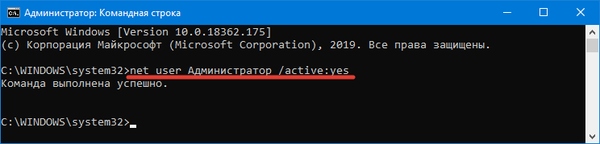
3. Sve je spremno, prozor se može zatvoriti.
4. Da biste posjetili novi račun, morate se odjaviti iz sustava ili kliknuti korisničku ikonu i odabrati novi račun. Prema zadanim postavkama nije postavljena lozinka..
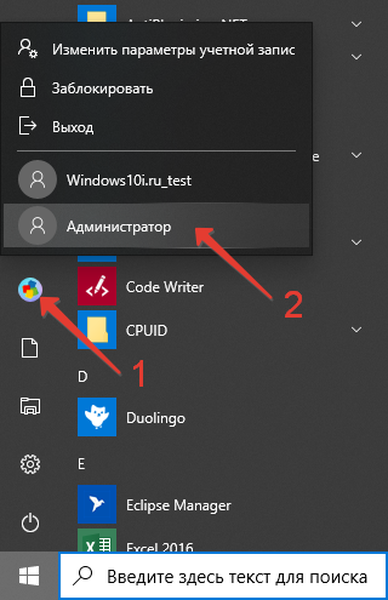
5. Za završetak trenutne sesije pozovite naredbu za izlaz ili izlazak iz sustava i kliknite na riječi "Exit".
Ako postoji situacija kad je provedba ove upute nemoguća, pogledajte kraj članka.
Aktivacija putem uređivača pravila grupe
Zbog nedostatka alata u desetak kućnih izdanja, metoda nije pogodna za njega:
- Kliknite Win + R i izvršite "gpedit.msc" u prozoru koji se pojavi;
- Proširite granu "Konfiguracija računala";
- Idite na pododjeljak "Konfiguracija Windows";
- U sigurnosnim postavkama proširite "Uređivač pravila grupe";
- U direktoriju "Sigurnosne postavke" dvaput kliknite na opciju "Računi. Status računa administratora";
- Odaberite njegov status kao "Omogućeno" i primijenite nove postavke..
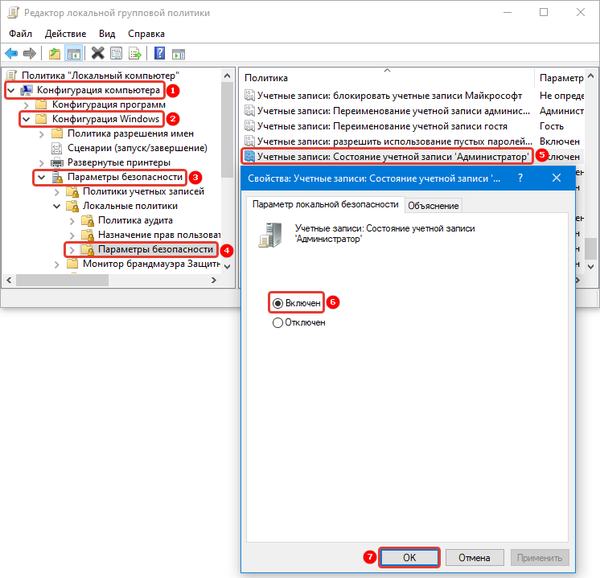
Onemogućite UAC Windows 10
Kako se sakriti (obavljanje deaktivacije)
U principu, razmislite o vizualnim načinima onemogućavanja računa nema smisla, jer se sve može učiniti izvršavanjem jedne naredbe konzole.
Kao i prije, zazivamo naredbeni redak kao administrator i izvodimo je argumentom "/ active: no", koji se piše nakon razmaka:
neto korisnik Administrator / aktivan: neAko je radnja na engleskoj verziji praćena pogreškom, unesite naziv računa na engleskom jeziku.
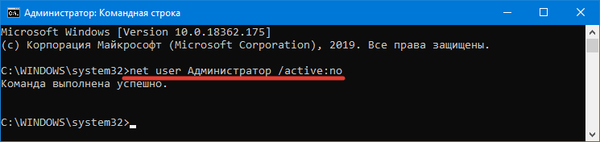
Sve bi bilo u redu, ali popunjavanjem ogromnih prostranstava globalne mreže piratskim gradnjama sustava Windows 10 (oni postaju glavni izvor distribucijskog kompleta za instaliranje operativnog sustava), u kojem se aktivira skriveni račun administratora, pojavili su se neki problemi.
Na primjer, integrirani Edge preglednik pod integriranim profilom s administratorskim povlasticama ne može se pokrenuti. Kada ga pokušate pokrenuti, od vas će se zatražiti da se prijavite pod drugim računom i pokušate ponovno pokrenuti aplikaciju.

Prije nego što počnete deaktivirati svoj profil i stvoriti novi račun, obratite pažnju na važne podatke koji se mogu pohraniti u dokumente, na radnu površinu i u mapu za preuzimanje. Bolje je kopirati ove podatke u poseban direktorij kako biste izbjegli gubitke ili probleme sa kopiranjem iz zaštićene mape s podacima integriranog računa s administratorskim privilegijama..
Općenito, rješenje problema deaktiviranja ugrađenog profila u prvih deset bit će sljedeće:
- Na računalo dodamo novi račun (kroz Postavke, naredbeni redak ili Upravljačku ploču) i dajemo mu napredne povlastice. Ako je potrebno, postavite zaporku kako biste zaštitili svoj račun;
- Izlazimo iz trenutnog profila nakon što ste prethodno dovršili sve aktivne aplikacije;
- Prijavite se u Windows 10 okruženje pod imenom novootvorenog računa (korisnika);
- U naredbeni redak ulazimo s proširenim povlasticama (desni klik na Start i odaberite odgovarajuću naredbu);
- Pokrenite naredbu - neto korisnik Administrator / aktivno: ne.
Rezultat uspješnog izvršavanja naredbe bit će deaktivacija računa integriranog u prvih deset s administrativnim povlasticama. Umjesto toga, imat ćete redoviti profil s istim pravima.
Aktivirajte se bez prijave u okruženje Windows 10
Ponekad, za otklanjanje manjih problema sa sustavom Windows 10, morate se prijaviti od administratora ugrađenog korisnika, ali nije uvijek moguće aktivirati račun, jer problem sprečava da se prijavite na sustav. Ovdje je takav začarani krug. Ili ste zaboravili lozinku s vašeg računa ili iz nekog razloga ne radi.
Ako se nije moguće prijaviti u Windows 10 iz gore navedenih i drugih razloga, napravite sljedeće:
- Na zaslonu autorizacije kliknite ikonu napajanja, držite tipku Shift i pozovite naredbu za ponovno pokretanje računala;
- Nakon pokretanja okruženja za vraćanje sustava idite na odjeljak "Rješavanje problema";
- Od dodatnih parametara odaberite pokretanje naredbenog retka. Da biste ga pokrenuli, morate odrediti zaporku za račun ako je instalirana. Naravno, metoda je pogodna ako znate lozinku;
- Zatim pokrenite naredbu - neto korisnik Admin / active: da, kao što je učinjeno u prethodnom rješenju problema;
- Završavamo naredbenu liniju;
- Kliknite na ikonu "Nastavi. Izađite i koristite Windows 10".
I drugi način da se omogući ugrađeni administrator bez prijave u Windows 10, na primjer, u slučaju kada lozinka iz nekog razloga ne radi ili je zaboravljena. Ovdje će vam pomoći ista naredbena linija preko koje je uključen skriveni račun s povlasticama administratora.











